Wondershare DVD Creator: Echte Bewertung und seine besten Alternativen
Zusammenfassung: Ist Wondershare DVD Creator eine leistungsstarke Software zum DVD-Erstellen? In diesem Artikel liefere ich Ihnen eine echte Bewertung zu Wondershare DVD Creator. Hier finden Sie die Funktionen, Preise und praktische Anleitungen von Wondershare DVD Creator. Zudem werde ich Ihnen seine besten Alternativen vorstellen.
Inhaltsverzeichnis
Was ist Wondershare DVD Creator?
- Bewertung: 2,4/5 (Quelle: Trustpilot)
- Betriebssystem: Windows 10/8/7/Vista/XP, Mac X 10.10 oder höher
Wondershare DVD Creator ermöglicht es Nutzern, eine Vielzahl von Medienformaten auf DVD-Disc zu brennen und erstellen. Es ist ein vielseitiges Werkzeug zum Brennen von Videos auf DVDs/Blu-ray-Discs/BD-Ordner/ISO-Dateien. Es bietet eine umfangreiche Sammlung von über 100 statischen und dynamischen DVD-Vorlagen mit verschiedenen Themen, die es Ihnen ermöglichen, Ihre Kreation mit individuellen Hintergrundbildern, Musik, Titelvignetten und mehr zu personalisieren.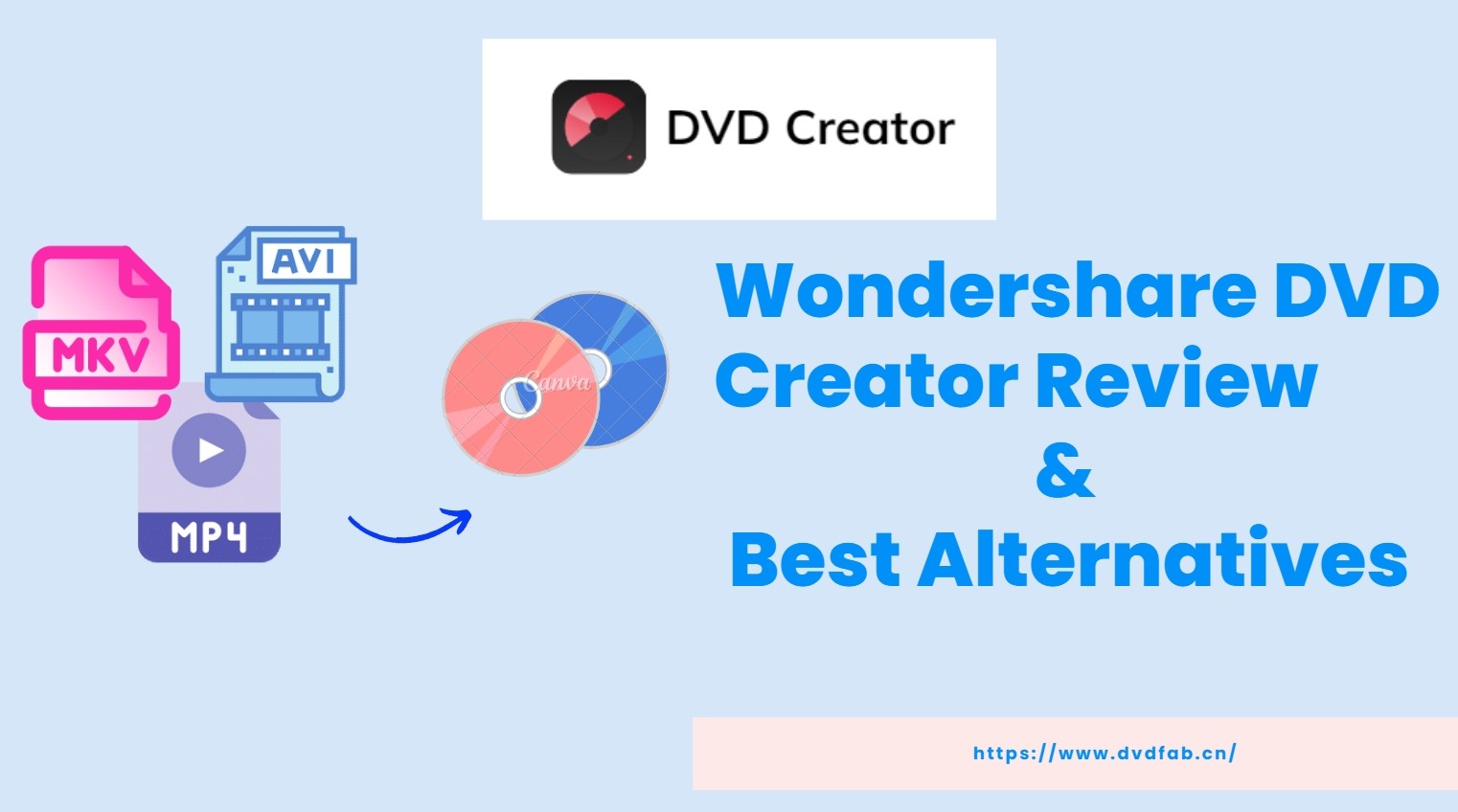
Hauptmerkmale von Wondershare DVD Creator
Unterstützung aller gängigen Formate
Wondershare DVD Creator kann Videos in 150 Formaten auf DVD/Blu-ray-Discs, ISO-Abbilddateien oder Ordner brennen. Es unterstützt auch alle gängigen Disctypen: DVD-9 und DVD-5; DVD-R/RW, DVD+R/RW, DVD+R DL, DVD-R DL, DVD-RAM; BD-R, BD-RE, BD-25, BD-50, BD-100.
Hinweis: Derzeit unterstützt Wondershare DVD Creator nur Windows-Nutzer beim Kopieren von Blu-ray-Discs und BD-Ordnern auf Discs die Mac-Version unterstützt dies noch nicht.
DVD mit einem integrierten Video-Editor bearbeiten
Es gibt eine Vielzahl von Optionen, um Ihre Videos zu bearbeiten und sie ansprechender zu gestalten. Sie können unerwünschte Teile kürzen oder das Video auf eine geeignete Größe zuschneiden, um besser auf den Bildschirm zu passen und den leeren Rand zu entfernen. Dabei können Sie Helligkeit, Kontrast, Sättigung anpassen und Spezialeffekte verwenden.
Musik auf CD brennen
Wenn Sie hohe Ansprüche an die Musikqualität stellen, könnte Wondershare DVD Creator ein hilfreicher Begleiter sein. Mit einem einfachen und direkten Prozess können Sie Musik auf eine CD brennen, die durch die CD-Ripping-Funktion gerippt werden kann. Darüber hinaus kann es auch MP3 und alle anderen Formate auf CD brennen.
Individualisierte DVD-Menüs
Wondershare DVD Creator bietet mehr als 100 DVD-Vorlagen in verschiedenen Themen, Hintergrundbildern oder Musik, Titeln, Thumbnails und mehr, darunter Feiertagsvorlagen, Reisemodelle, Geburtstagsvorlagen, Sportvorlagen und Erinnerungsvorlagen.
Vor- und Nachteile von Wondershare DVD Creator
Kaufoptionen und Preise von Wondershare DVD Creator
Wondershare DVD Creator ist nicht kostenlos, bietet jedoch eine kostenlose Testversion, mit der Sie die meisten Funktionen ausprobieren können, bevor Sie sich für einen Kauf entscheiden. Hier sind die Kaufoptionen, die ich beim Testen der Software gefunden habe:
- 1-Jahr-Abonnement
Das 1-Jahr-Abonnement von Wondershare DVD Creator kostet derzeit 39,95€ pro Jahr für die Windows-Version und Mac-Version. Diese Option bietet Zugang zu allen Updates und neuen Funktionen während der Lizenzlaufzeit.
- Lebenslange Lizenz
Für die Nutzer, die die Software für einen längeren Zeitraum verwenden möchten, gibt es auch eine Lebenslange Lizenz, die 59,95€ kostet. Diese Version umfasst alle grundlegenden Funktionen zum Erstellen und Brennen von DVDs.
- Multi-User-Lizenz
Für Nutzer, die mehrere PCs oder Macs im Haushalt haben, gibt es die Familienlizenz für $59,95, die die Installation auf bis zu 5 Geräten ermöglicht.
Windows-Version:
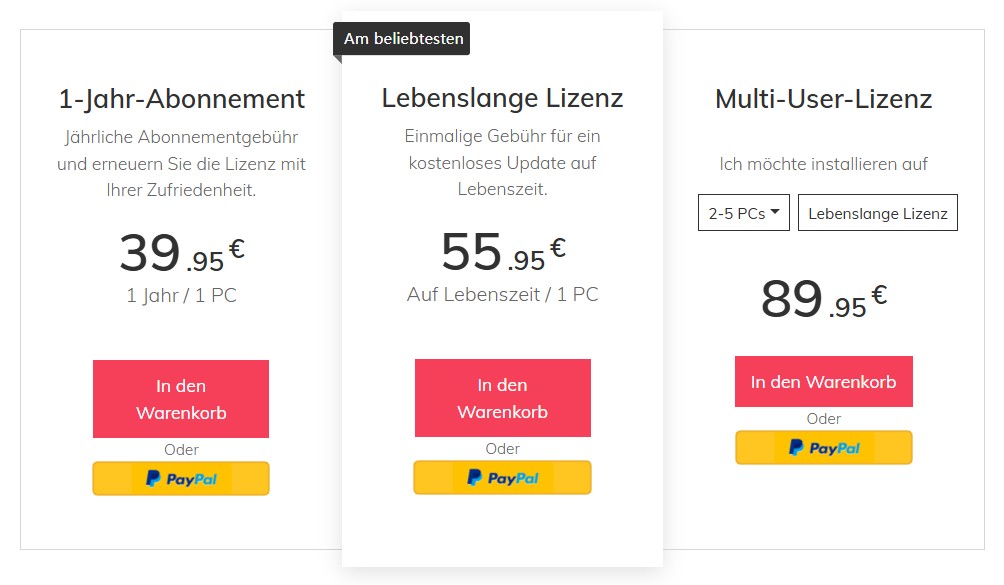
Mac-Version:
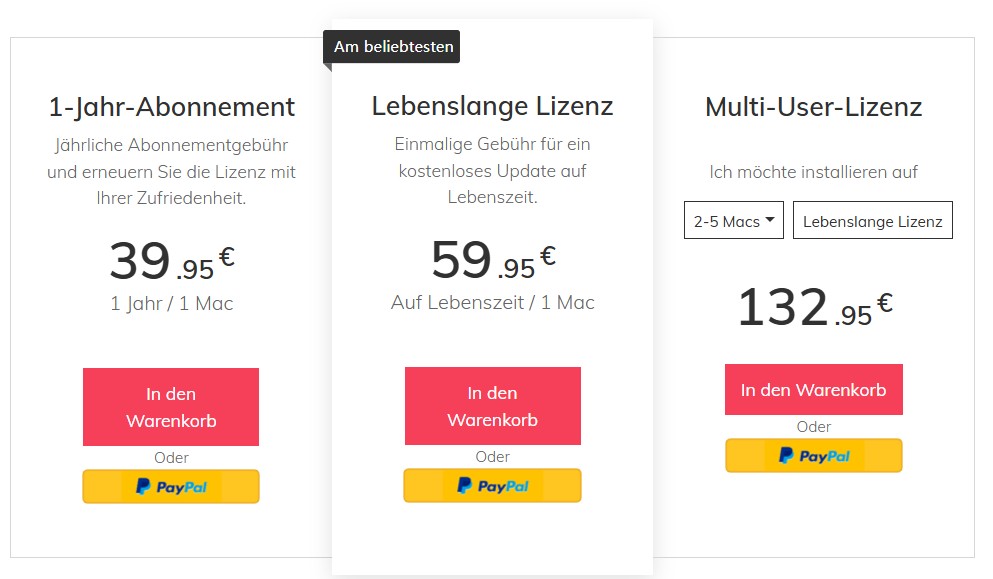
Anleitung für Wondershare DVD Creator
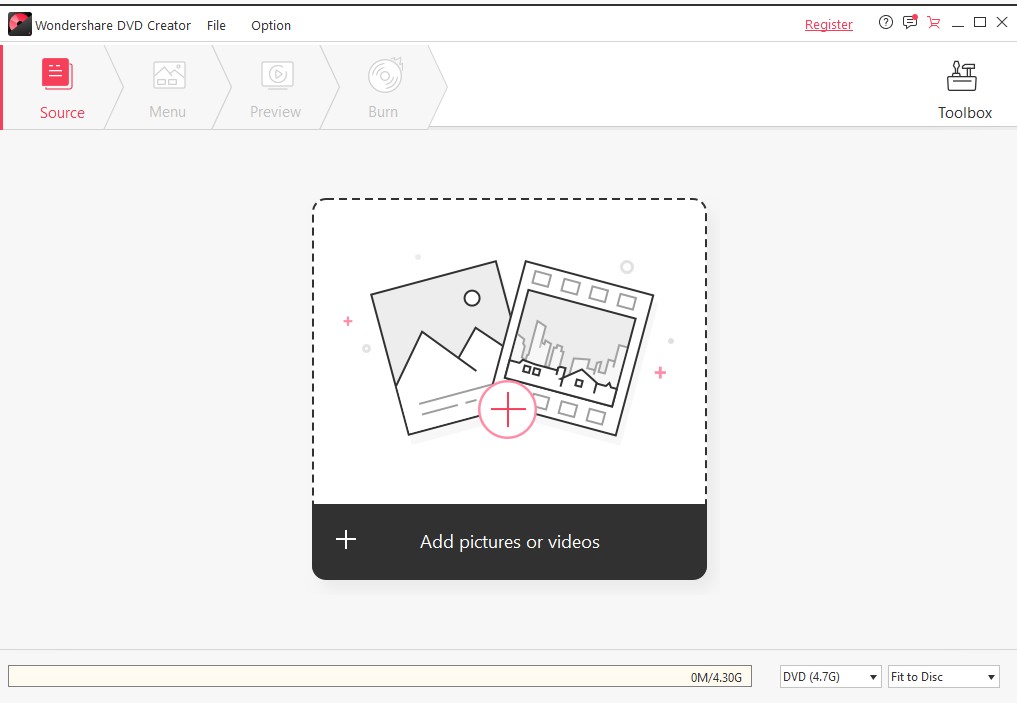
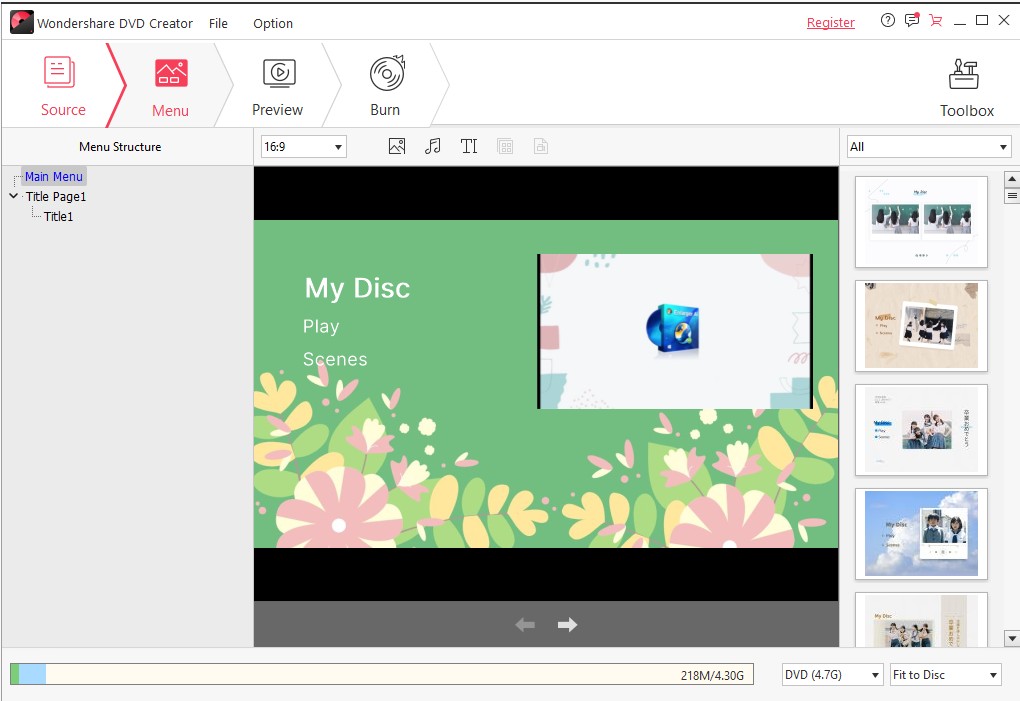
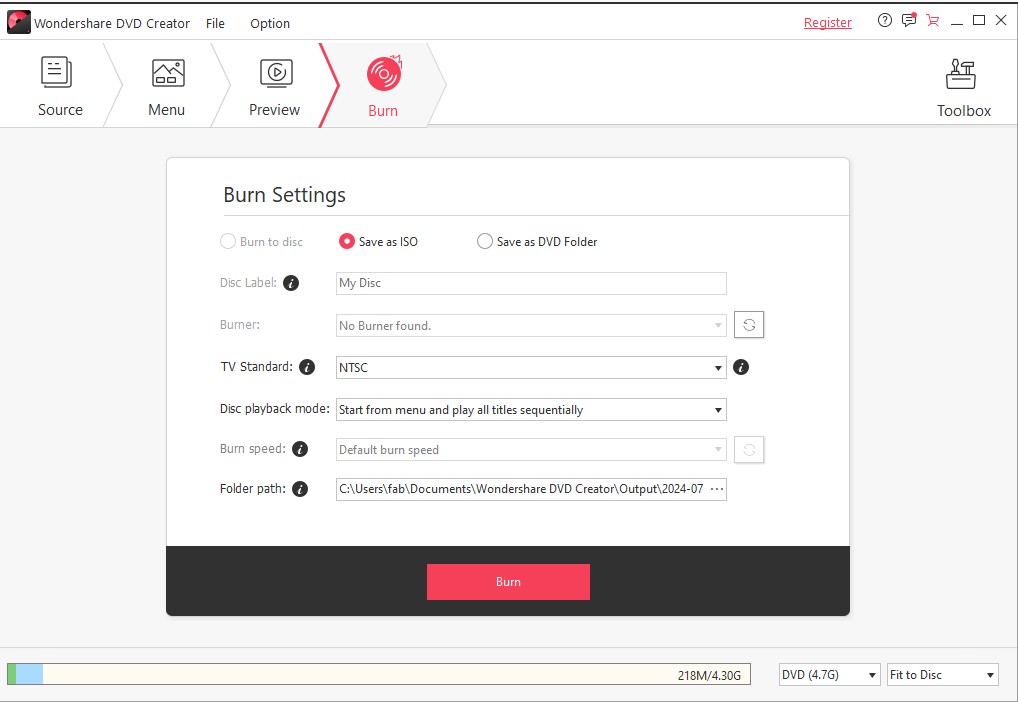
Erste Eindrücke von Wondershare DVD Creator
Die Benutzeroberfläche von Wondershare DVD Creator wirkt nicht so modern und vielfältig wie die von Wondershare Filmora. Allerdings ermöglicht der schlichte Stil, dass Nutzer die benötigten Schaltflächen zur Erstellung von DVDs schnell finden. Wenn Sie keinen Registrierungscode besitzen oder die Testversion von Wondershare DVD Creator verwenden, erscheint beim Klicken gelegentlich eine Werbeanzeige.
Ein deutlicher Vorteil von Wondershare DVD Creator im Erstellungsprozess Ihrer DVD ist die Geschwindigkeit. Wondershare DVD Creator lädt Videos sehr schnell, aber bei größeren Videodateien kann es vorkommen, dass die Software nicht mehr reagiert, was sich auch auf die Brenngeschwindigkeit auswirken kann. Tatsächlich hängt dieses Verhalten auch von der CPU-Leistung des Computers ab. Einige DVD-Erstellungsprogramme verfügen über eine integrierte GPU-Beschleunigung, sind jedoch in der Regel teurer.
Im folgenden Abschnitt werden einige Alternativen zu Wondershare DVD Creator vorgestellt, sodass Sie je nach Bedarf die passende Option wählen können. Insgesamt bietet dieser DVD Creator eine solide Videoqualität bei der Konvertierung und eine gute Geschwindigkeit, jedoch ist die Stabilität relativ mittelmäßig.
Beste Alternative zu Wondershare: DVDFab DVD Creator
- Betriebssystem: Windows 11/10/8.1/8/7 und macOS 10.13 - 15.x
- Benutzerbewertung: 4.5 von 5 (Quelle: Trustpilot)
Wenn Sie die beste Alternative zum Wondershare DVD Creator suchen, dann ist DVDFab DVD Creator die richtige Wahl für Sie. Als umfassendes und leistungsstarkes Tool bietet der DVDFab Blu-ray Creator den Benutzern umfassende Dienstleistungen.
Klicken Sie auf Erweiterte Einstellungen, um die Ausgabedimensionen und die Qualität zu wählen, und verwenden Sie das Symbol Menü einstellen (Menüeinstellungen), um das DVD-Menü aus den verfügbaren Vorlagen anzupassen.
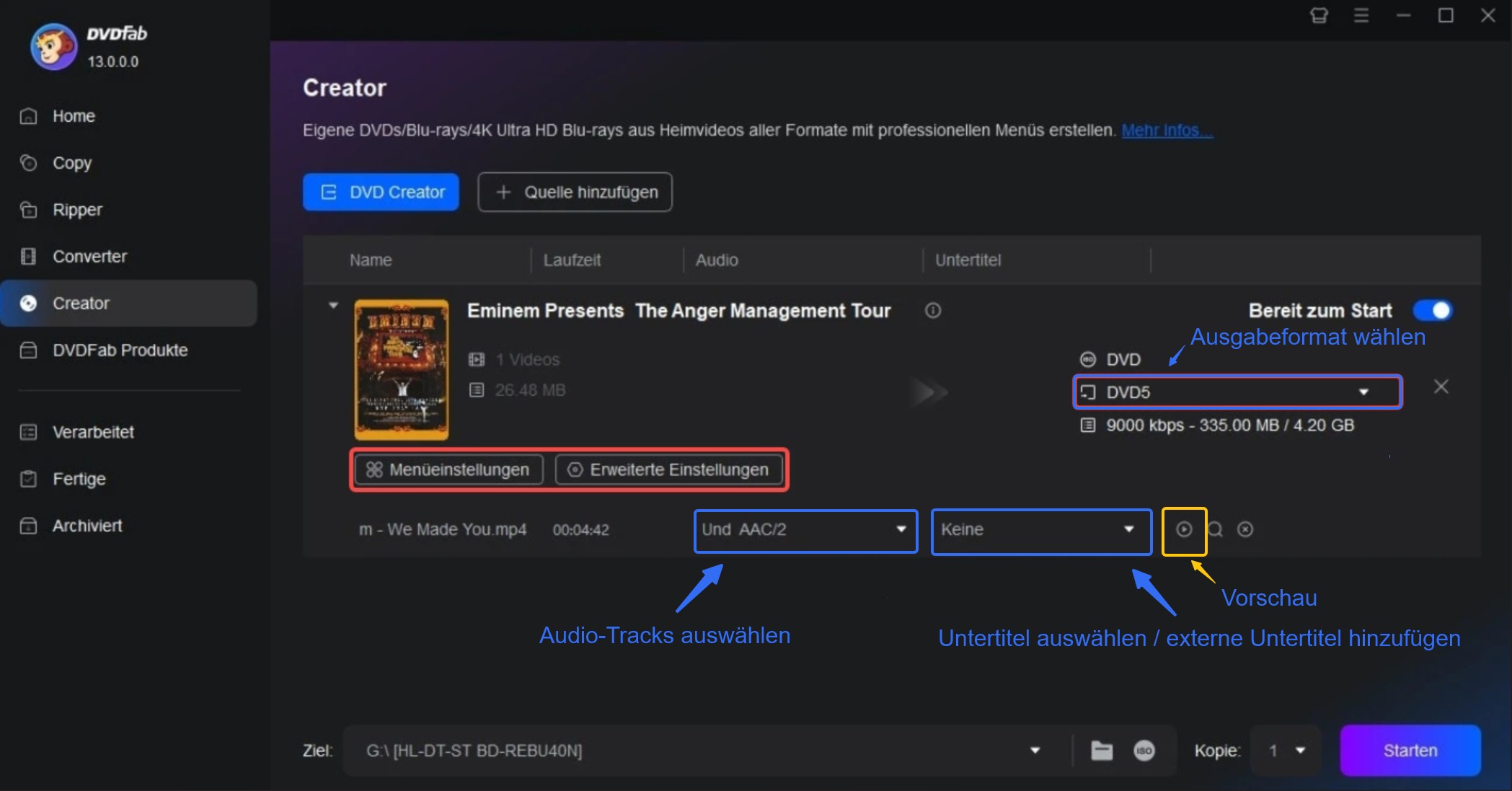
Schritt 3: Beginnen Sie einfach mit dem Brennen der DVD
Nachdem Sie das Ausgabeverzeichnis aus der Option Speichern unter ausgewählt haben, klicken Sie auf die Schaltfläche Start, um DVDs aus Videos zu erstellen. Während des Brennvorgangs können Sie die detaillierten Fortschrittsinformationen einsehen.
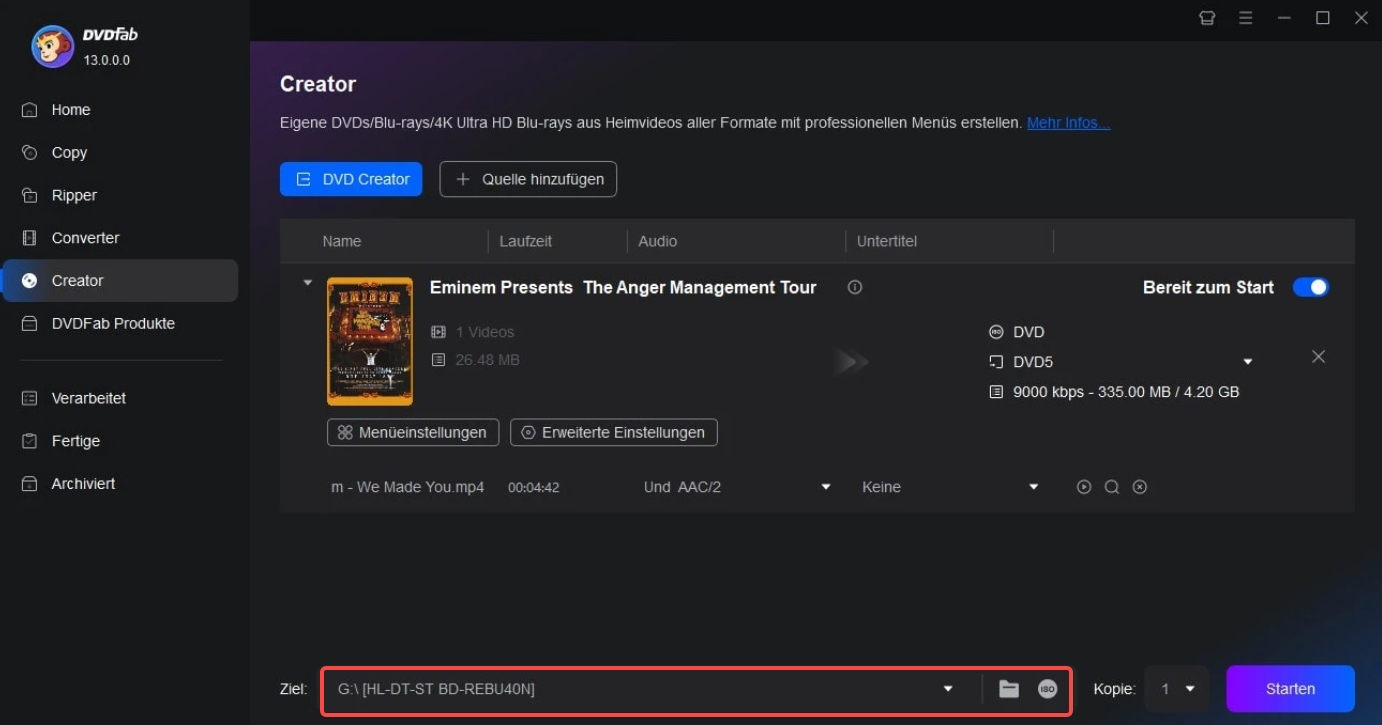
Eine weitere Anzahl Wondershare Alternative: Leawo DVD Creator
- Betriebssystem: Windows 7/8/8.1/10/11, Mac
- Benutzerbewertung: 4.5 von 5 (Quelle: Trustpilot)
Leawo DVD Creator ist ein weiteres erstklassiges Programm zur Erstellung von DVDs aus über 180 verschiedenen Video- und Fotoformaten mit mehr als 40 ansprechenden DVD-Menüvorlagen. Es bietet ein umfassendes Spektrum an Funktionen und Werkzeugen zum Bearbeiten von Filmen, Hinzufügen von Untertiteln und Erstellen individueller DVD-Menüs.
- Leawo DVD Creator unterstützt über 180 Videoformate, darunter AVI, MKV, MP4 usw.
- Es ist in der Lage, eine Geschwindigkeit von bis zu 6X zu erreichen und verspricht gleichzeitig keinen Qualitätsverlust.
- Diese Alternative bietet mehr als 40 vorkonfigurierte DVD-Menüvorlagen zur Auswahl für die Benutzer.
- Erstellen Sie einzigartige Videos mit den integrierten Editoren, einschließlich Zuschneiden, Trimmen, Effektanpassung, 3D-Effekt hinzufügen und Rauschunterdrückung.
- Es gibt keine Möglichkeit, Untertitel zu DVDs hinzuzufügen.
- Die Vielfalt der DVD-Menüvorlagen ist im Vergleich zu anderer Software eingeschränkt.
- Einige Dateien können nicht vom Leawo DVD Creator konvertiert werden.
Bedienungsanleitung für Leawo DVD Creator
Schritt 1: Wählen Sie das DVD Creator-Modul und fügen Sie die Quelldatei hinzu
Öffnen Sie Leawo DVD Creator und navigieren Sie zum Brennen-Modul. Klicken Sie auf die Schaltfläche „Video hinzufügen“, um die Video-Dateien, die Sie auf DVD brennen möchten, zu importieren.
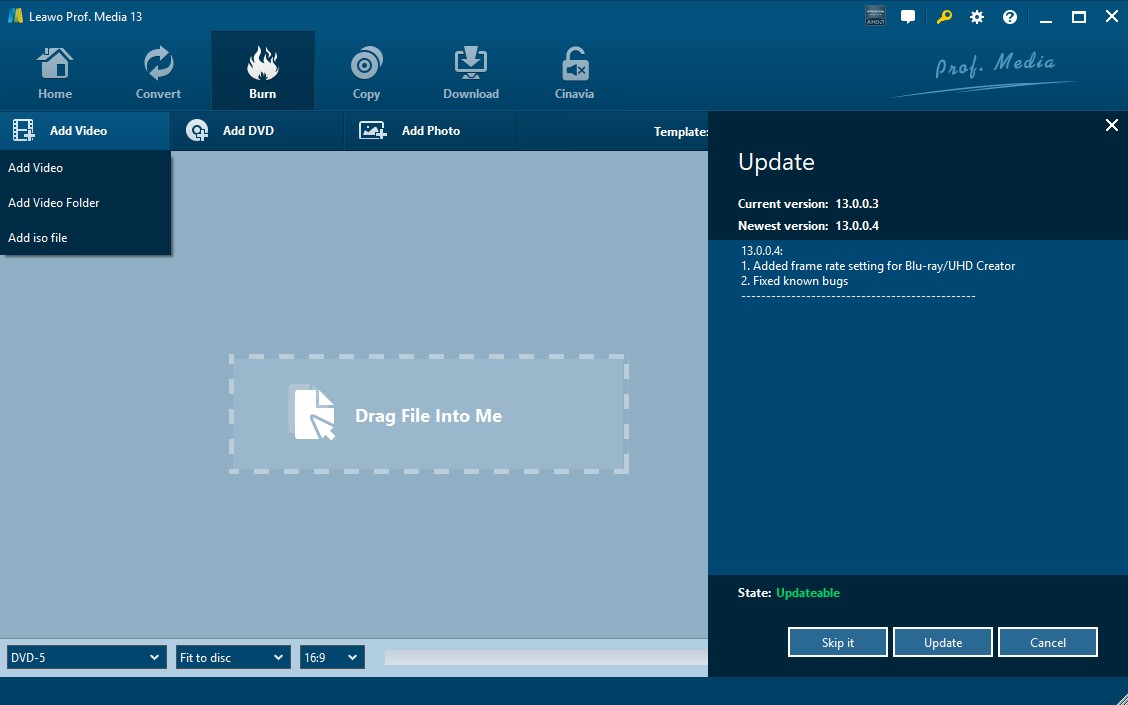
Schritt 2: Legen Sie die Ausgabewerte fest und passen Sie Ihre DVD an
Sie können den Disc-Typ zwischen DVD-9, DVD-5 und das Video-Seitenverhältnis zwischen 4:3 und 16:9 auswählen. Anschließend können Sie eine DVD-Menüvorlage wählen, Text hinzufügen und andere Eigenschaften ändern.
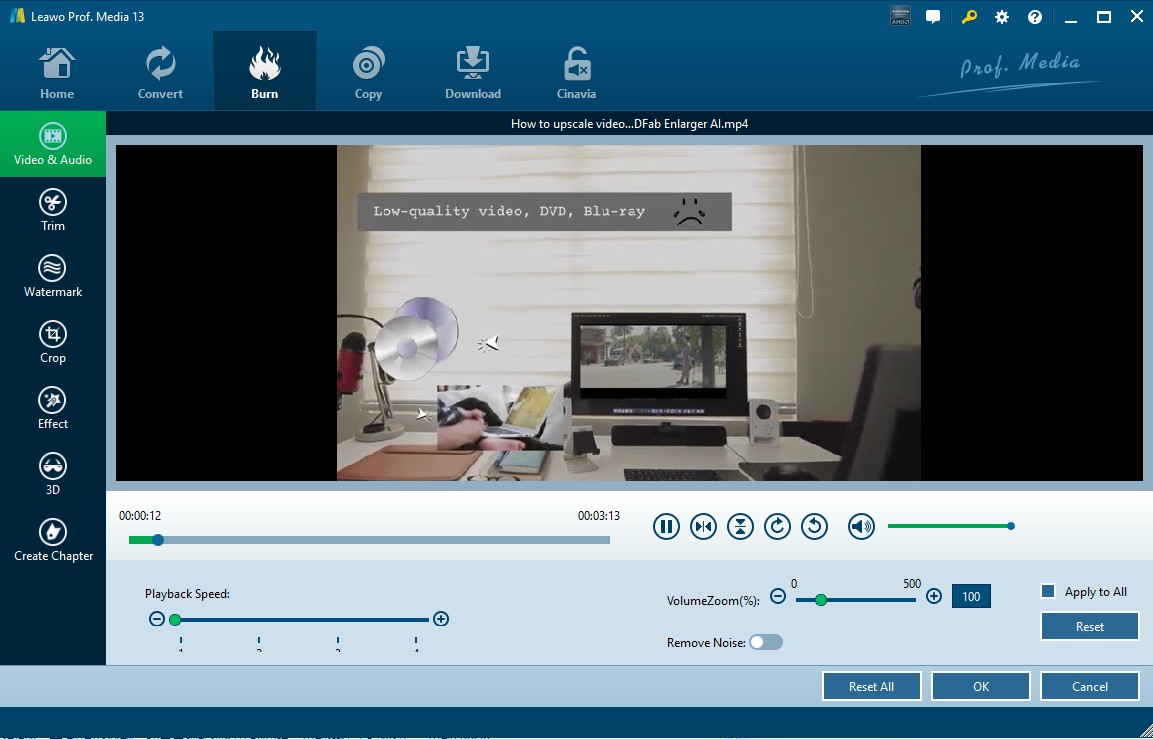
Schritt 3: Starten Sie den Brennvorgang
Klicken Sie auf die grüne Brennen-Schaltfläche in der oberen rechten Ecke der Hauptoberfläche, um den Prozess zu starten. Wählen Sie Ihr DVD-Laufwerk und legen Sie die Brenngeschwindigkeit fest.
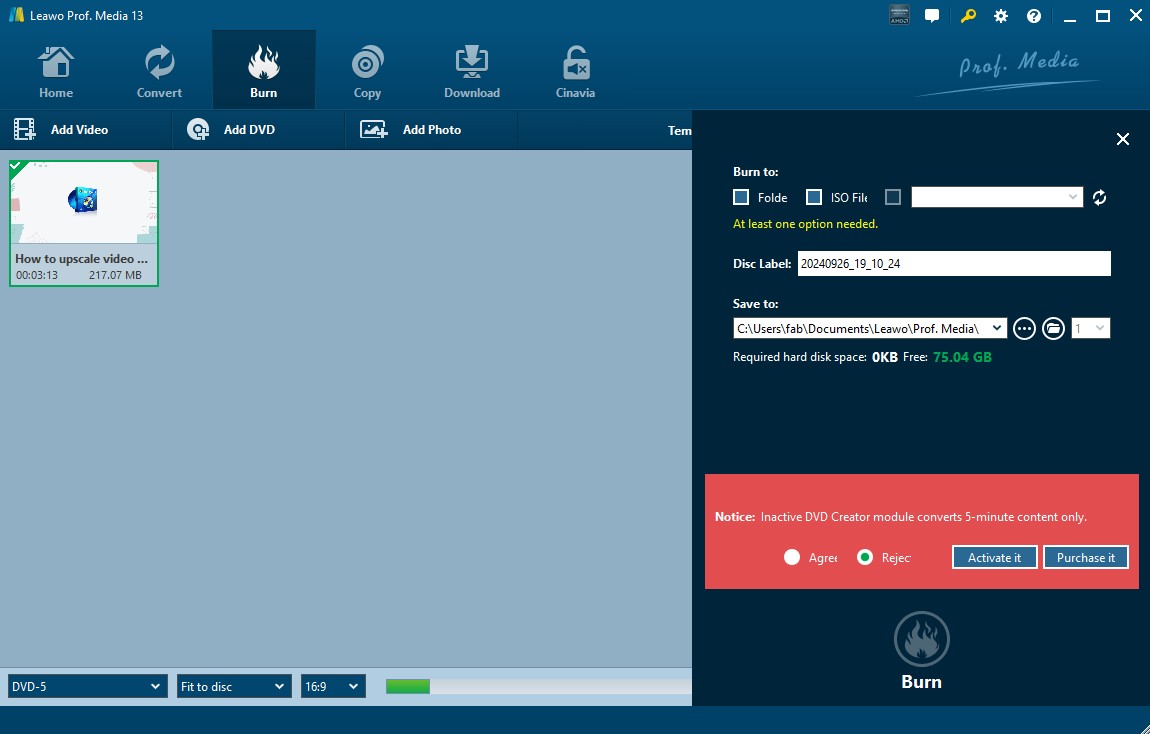
Häufig gestellte Fragen
Nein. Obwohl Wondershare DVD Creator eine kostenlose Testversion anbietet, sind die Funktionen im Vergleich zur Vollversion eingeschränkt.
Wondershare DVD Creator ist die Software, mit der Sie Dateien auf eine Blu-ray-Disc unter jeder Windows-Version brennen können. Die Mac-Version unterstützt diese Funktion nicht.
Um die beste Software zum Erstellen von DVDs zu sein, sollte ein Programm leistungsstark genug sein, um den wachsenden Anforderungen der Benutzer gerecht zu werden. DVDFab DVD Creator ist sowohl mit Windows als auch mit Mac kompatibel. Sie können diesen DVD-Brenner verwenden, um Videos mit Ihrem bevorzugten Menütemplate in DVDs zu konvertieren und es kostenlos nach Ihren Wünschen anzupassen.
Fazit
Insgesamt ist Wondershare DVD Creator eine leistungsstarke Lösung für Benutzer, um einfach DVDs aus Videos zu erstellen und anzupassen. Für diejenigen, die nach einem umfassenderen Alternativwerkzeug suchen, bietet DVDFab DVD Creator Verbesserungen wie schnellere Verarbeitungszeiten, fortgeschrittenere Bearbeitungsoptionen und breitere Kompatibilität.




![DVD brennen unter Windows 11 – Top 3 Programme & Anleitungen [2025]](https://r6.dvdfab.cn/upload/resource/burn-mp4-to-dvd-on-windows-10-sPWz.jpeg)